El iPhone no reproduce música cuando se conecta con USB al automóvil | ¿Cómo arreglar?
por Chelsea Bruhl en Dec 09, 2025

¿Tiene problemas con el audio cuando su iPhone está conectado a su automóvil? Vea cómo solucionar iPhone no reproduce música cuando se conecta con USB al automóvil en esta guía.
Cuando el iPhone está conectado al estéreo del automóvil a través del conector USB, algunos usuarios han afirmado que el audio del automóvil no reproduce música desde el iPhone. Para muchas personas, este es un problema importante. Porque a muchos usuarios les encanta escuchar música mientras conducen.
Si tiene este problema, no podrá escuchar música desde su iPhone en su automóvil. También puede usar CarPlay o Bluetooth para conectar su dispositivo a su automóvil si su automóvil lo admite.
En este artículo, MacSecurity le enseñará cómo reparar el iPhone que no reproduce música cuando se conecta mediante USB al automóvil para que puedas dar un buen paseo con tus canciones favoritas.
Relacionado: ¿Por qué se cuelga FaceTime? Como arreglar
El iPhone no reproduce música cuando se conecta con USB al automóvil
Cómo usar USB para conectar tu iPhone a un coche
Incluso si su automóvil no es compatible con CarPlay , normalmente puede conectar su iPhone con un cable USB; simplemente no obtendrá la elegante interfaz de usuario de CarPlay. CarPlay normalmente depende de USB para la conexión.
Simplemente conecte un iPhone al puerto Lightning de los puertos USB del automóvil. El sistema de infoentretenimiento del automóvil suele cambiar automáticamente a la entrada USB. Usando el control de fuente en el automóvil, cambie manualmente a USB si no es así.
El audio de tu iPhone se puede reproducir a través de los altavoces del coche. Pero a veces esto puede no funcionar, así que vea cómo arreglar que el iPhone no reproduzca música cuando se conecta con USB al automóvil.
Cómo arreglar el iPhone no reproduce música cuando se conecta con USB al automóvil
Los siguientes pasos de solución de problemas ayudarán a resolver el problema del iPhone que no reproduce música cuando se conecta con USB al automóvil.
Verifique con el cable USB y los puertos USB

La primera solución para que el iPhone no reproduzca música cuando se conecta con USB al automóvil es asegurarse de que su cable USB no esté dañado e intentar conectar su iPhone a su automóvil usando un cable USB diferente y un puerto USB diferente.
Verifique que el accesorio no esté dañado o roto (ya sea un cable de iluminación o un cable para un sistema de posventa). Si es así, prueba con uno diferente para ver si resuelve el problema.
Verifique si el puerto USB de su estéreo puede aceptar el cable cómodamente. Utilice un puerto diferente si está suelto. O mejor aún, pruebe con un cable diferente.
Restablecer la conexión del coche
Otra posible solución al problema "El iPhone no reproduce música cuando se conecta con USB al automóvil" es restablecer la conexión de su automóvil.
El dispositivo de la unidad principal de su automóvil también debe olvidarse, y luego su automóvil en su iPhone. Reinícielos para ver si la conectividad USB vuelve a funcionar.
- Vaya a Configuración -> Bluetooth -> [Car Name] en su iPhone. Seleccione Olvidar este dispositivo tocando el ícono i.
- En un automóvil: para desconectar el vehículo de un iPhone, presione el botón de menú en su automóvil. El número de pasos varía según el modelo de coche.
Apagar el Bluetooth
Para apagar el Bluetooth, siga estos pasos,
- Desconecta el cable USB del iPhone.
- Vaya a Configuración > Bluetooth y apague Bluetooth.
- Utilice un cable USB para conectar su iPhone a su vehículo.
Desactivar el modo de restricción de USB
Su iPhone está protegido de posibles piratas informáticos que utilizan conectores Lightning para obtener su contraseña mediante el modo restringido de USB. Sin embargo, si estás conectado a través de un cable, desactivar esta opción puede provocar un mal funcionamiento de Apple CarPlay. Siga estos pasos para desactivar el modo restringido USB en su iPhone:
- Navegue hasta la aplicación Configuración en su teléfono inteligente.
- Seleccione entre Face ID y código de acceso o Touch ID y código de acceso entre las opciones disponibles.
- Si su teléfono inteligente lo solicita, ingrese su contraseña.
- Mueva el control deslizante de Accesorios USB después de ir a Permitir acceso cuando está bloqueado. El modo restringido de USB ya está desactivado cuando este último está en verde.
Descargar una canción

El primer paso es descargar y almacenar canciones en tu iPhone. Cuando conecta su iPhone a un automóvil mediante un cable USB, su iPhone detectará canciones automáticamente.
Por lo tanto, siéntete libre de descargar música en tu iPhone para solucionar el problema "El iPhone no reproduce música cuando se conecta con USB al automóvil".
El problema de que el iPhone no reproduzca música en el automóvil al utilizar o conectarse a través del cable del puerto USB puede ocasionalmente resolverse de manera efectiva simplemente apagando Bluetooth y conectándolo.
Reinicia tu iPhone

Vuelve a encender tu iPhone. Pruebe uno más después de reiniciar. Reinicie también el estéreo del vehículo. Manteniendo presionado el botón de encendido, puede lograrlo. Restablecer el sistema de audio del automóvil es otra cosa que recomiendo.
Para obtener más información sobre este procedimiento, es posible que desee leer el manual del propietario del automóvil. También le recomiendo que se asegure de que su estéreo tenga el firmware más reciente. Si necesita ayuda adicional, examine las instrucciones una vez más.
Actualiza iOS en tu dispositivo
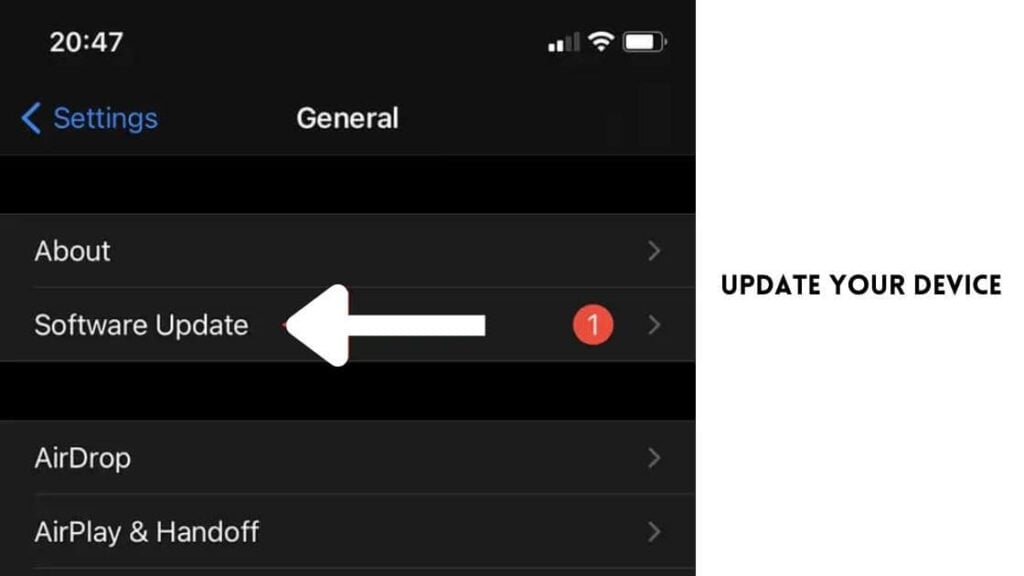
Asegúrese de que el iOS de su iPhone esté actualizado a la versión más reciente. Es bastante sencillo actualizar el sistema operativo de su iPhone, pero dependiendo del tamaño de las actualizaciones, puede llevar algún tiempo.
Siga estos pasos para actualizar su teléfono a la versión más reciente de iOS:
- Asegúrese de que el teléfono esté encendido y conectado a WiFi.
- Desde el panel de la aplicación en su dispositivo, seleccione Configuración.
- Dirígete al General.
- Seleccione Actualización de software en el menú.
- Presione Instalar ahora para iniciar la actualización. Si ve esto en su lugar, puede optar por tocar Descargar e instalar. La actualización se descargará en su teléfono después de que la toque. Luego deberá ingresar su contraseña y elegir Instalar ahora.
Apagar EQ

Algunos clientes afirman que después de apagar el ecualizador, el problema de la música se resolvió. Realice las siguientes acciones en su iPhone:
- Seleccionar ajustes.
- Música de toque.
- Toca Ecualizador.
- Apagar.
Restablecer todos los ajustes
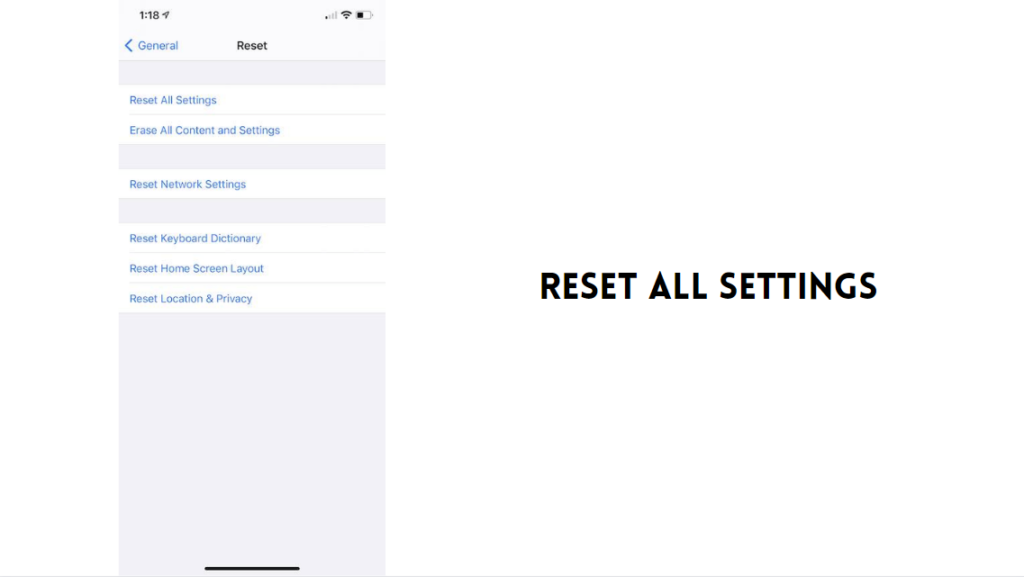
Si el problema del iPhone no reproduce música cuando se conecta con USB al automóvil aún no se soluciona, es posible que desees restablecer todas tus configuraciones. Su material no será eliminado por esto. Sin embargo, se eliminarán sus configuraciones y preferencias. Tu música no se perderá.
Visita Configuración > General > Transferir o restablecer iPhone > Restablecer > Restablecer todas las configuraciones en tu iPhone. luego siga las instrucciones que aparecen en la pantalla.
Usar una herramienta de reparación
Si las técnicas anteriores no pueden resolver los ajustes de volumen del iPhone, puede utilizar una herramienta para solucionar el problema. Es una herramienta confiable de recuperación del sistema iOS de un tercero.
Sugerimos utilizar Joyoshare UltFix . Es una aplicación de escritorio que funciona tanto con Windows como con Mac. El objetivo principal de esta herramienta es solucionar cualquier problema relacionado con iOS que experimente el iPhone, iPad, iPod Touch o Apple TV.
Puedes arreglar rápida y fácilmente el volumen del iPhone que sigue subiendo o bajando por sí solo siguiendo unos sencillos pasos. También puede reparar iPhones congelados, atascados en el logotipo de Apple o pantallas restauradas. Existen otras cualidades distintivas. Los usuarios de UltFix pueden degradar su iOS o cambiar rápidamente entre los modos normal y de recuperación.
Paso 1 Conecte su iPhone a la computadora.
Paso 2 Abra e inicie UltFix en su computadora. Espere a que el programa detecte su dispositivo. Si lo has hecho, haz clic en Iniciar.
Paso 3 Seleccione un modo de reparación. Se recomienda encarecidamente el modo estándar, pero si elige el modo avanzado, asegúrese de hacer una copia de seguridad de todos sus datos con antelación. Haga clic en Siguiente.
Paso 3 Descargue el paquete de firmware.
Paso 4Haga clic en el botón Reparar.
Contacta con el soporte de Apple para obtener ayuda
Se debe contactar al soporte de Apple como último recurso si Apple CarPlay aún no funciona. Tiene la opción de ponerse en contacto con el soporte técnico de Apple por teléfono, chat o visitando a su proveedor de servicios autorizado Apple local para obtener ayuda. Para asegurarse de que el equipo pueda brindarle la asistencia adecuada, asegúrese de comunicar el problema con precisión.
El iPhone no reproduce música cuando se conecta con USB al automóvil - Conclusión
Reproducir música en tu coche te trae algo de alegría. Aunque descubrir que un USB de repente no funciona puede ser preocupante. Afortunadamente, tienes muchas opciones para solucionar el problema, precisamente como hemos mostrado en esta publicación sobre el iPhone no reproduce música cuando se conecta con USB al automóvil.
Realmente esperamos que esta publicación le haya ayudado a resolver cualquier problema relacionado con Apple USB que pueda haber tenido. ¡No dudes en compartir en los comentarios cualquier técnica exitosa que hayas probado y que no esté cubierta en este artículo!
El iPhone no reproduce música cuando se conecta mediante USB al automóvil - Preguntas frecuentes
¿Por qué no funciona el reproductor de música USB de mi coche?
¿Cómo uso un USB para reproducir música desde mi iPhone en mi auto?
¿Por qué mi teléfono no reproduce música mientras está conectado a mi automóvil?
¿Por qué el USB de mi iPhone no se conecta a mi automóvil?
¿Por qué mi iPhone no lee en mi coche?
Lea también:





